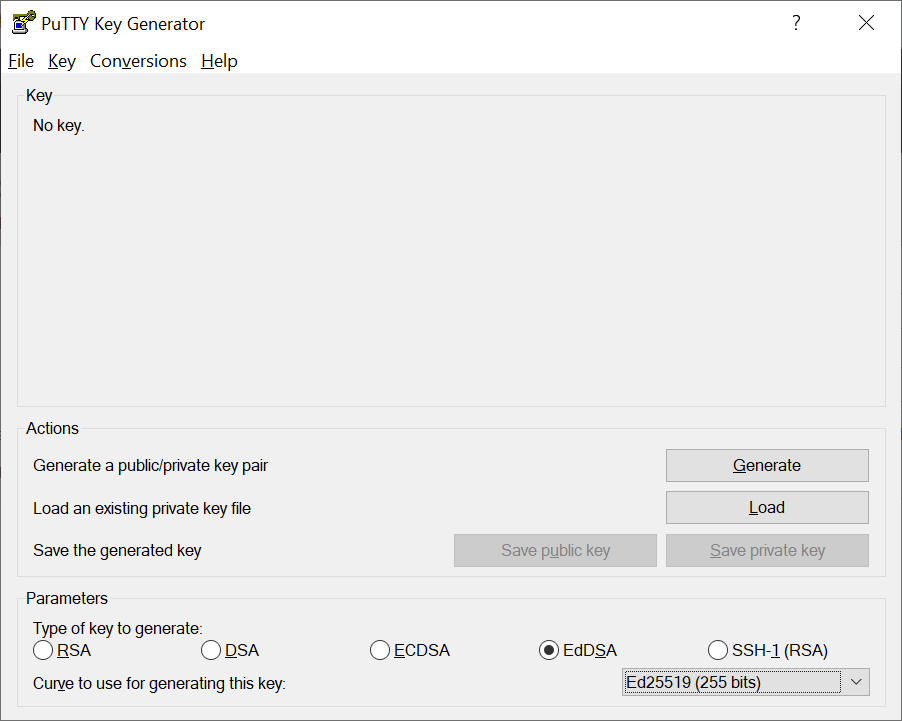Créer des clés SSH
La connexion sécurisée au serveur d’accueil du cluster CaSciModOT nécessite un échange de clé cryptographique. Si vous ne disposez pas déjà d’une telle clé, il vous faudra la générer. Voici la démarche :
Qu’est-ce qu’une clé ssh
L’authentification par clé est plus forte que l’authentification par mot de passe.
Elle se base sur :
Une clé publique : que vous fournirez aux serveurs où vous souhaitez vous connecter
une clé prive : elle permet de prouver votre identité aux serveurs sur lesquels se trouve votre clé publisuqe.
Avertissement
Cette clé ne doit pas être communiquée !
Une passphare : pour sécuriser votre clé privée
Il existe plusieurs types de chiffrement pour vos clés. Pour l’accès au cluster CaSciModOT, seules les clés ed25519 sont acceptées.
Vous utilisez un ordinateur fonctionnant sous Linux ou MacOS
Vérifiez si vous possédez déjà une clef publique.
Elle se trouve dans le fichier$HOME/.ssh/id_ed25519.pub. Dans un terminal ouvert dans vote dossier HOME, tapez :$ ls .ssh/id_ed25519.pubSi vous obtenez en retour.ssh/id_ed25519.pubvous possédez une clef. Passez à l’étape Demander une ouverture de compteSi vous obtenez :ls: cannot access '.ssh/id_ed25519.pub': No such file or directoryvous ne possédez pas de clef, il vous faut en générer une en suivant les instructions à l’étape 2.
- Générez une clef publique. Dans un terminal tapez la commande :
$ ssh-keygen -t ed25519et acceptez les réponses par défaut en tapant la touche Entrée à chaque question. (Vous pouvez protéger votre clef par un mot de passe si vous le souhaitez. Dans ce cas, il vous faudra entrer ce mot de passe à chaque connexion à la grappe de calcul.) Vérifiez que vous avez bien généré une clef publique en vous référant à l’étape 1.Note
ssh-geygen génère un couple de fchiers
.ssh/id_ed25519.pub(votre clé publique, à envoyer lors de la demande d’ouverture de compte) et.ssh/id_ed25519(votre clé privée qui sera automatiquement utilisée lors de vos connexions).
- Demandez une ouverture de compteUne fois le compte crée, vous pouvez vous connecter à la grappe de calcul en suivant la procédure définie dans la page de connexion au cluster leto
Vous utilisez un ordinateur fonctionnant sous Windows
- Télécharger et installez l’utilitaire PUTTY depuis le lien :Installez l’utilitaire en laissant les options par défaut. Exécutez le programme puttygen
Cochez
Ed25519Cliquez sur
Generatepour générer la clef et bougez la sourisGénérer votre paire de clef publique/privée : pour cela :
Key comment: commentaire ex. votre adresse mailKey passphrase: laissez videCliquez sur
Save public Keypour sauvegarder la clef publique dans un fichier texte (avec l’extension .pub) à envoyer lors de la demande d’ouverture de compte.Cliquez sur
Save private Keypour sauvegarder la clef privée dans un fichier texte sur votre machine.Optionnel : Cliquez sur
Conversions>Export OpenSSH key (force new file format)pour convertir votre clef privée en format OpenSSH compatible avec les commandes SSH intégrées de Windows 10/11.
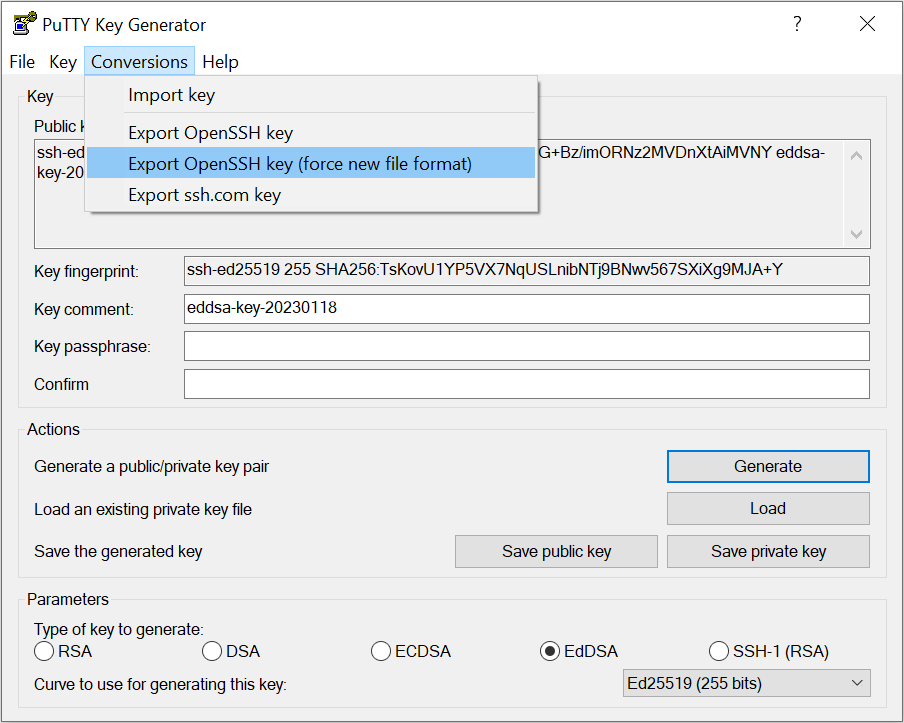
Avertissement
Veillez à ne pas sauvegarder vos clés dans un répertoire temporaire. Ce répertoire sera consulté à chaque connexion avec putty. Vous pouvez créer un dossier C:\Users\nom_session_windows\.ssh dans lequel placer vos clés publique et privée.
- Demandez une ouverture de compteUne fois le compte crée, vous pouvez vous connecter à la grappe de calcul en suivant la procédure définie dans la page de connexion au cluster leto